怎样用word做三线表论文规定表格格式
word中制作三线表格的四种方法
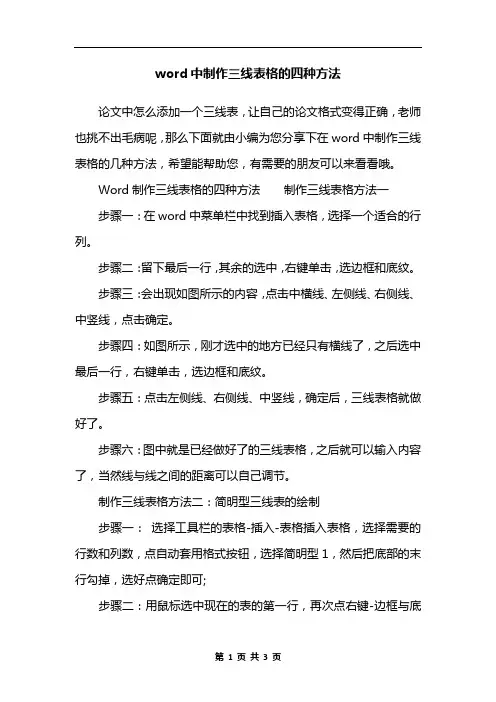
word中制作三线表格的四种方法论文中怎么添加一个三线表,让自己的论文格式变得正确,老师也挑不出毛病呢,那么下面就由小编为您分享下在word中制作三线表格的几种方法,希望能帮助您,有需要的朋友可以来看看哦。
Word制作三线表格的四种方法制作三线表格方法一步骤一:在word中菜单栏中找到插入表格,选择一个适合的行列。
步骤二:留下最后一行,其余的选中,右键单击,选边框和底纹。
步骤三:会出现如图所示的内容,点击中横线、左侧线、右侧线、中竖线,点击确定。
步骤四:如图所示,刚才选中的地方已经只有横线了,之后选中最后一行,右键单击,选边框和底纹。
步骤五:点击左侧线、右侧线、中竖线,确定后,三线表格就做好了。
步骤六:图中就是已经做好了的三线表格,之后就可以输入内容了,当然线与线之间的距离可以自己调节。
制作三线表格方法二:简明型三线表的绘制步骤一:选择工具栏的表格-插入-表格插入表格,选择需要的行数和列数,点自动套用格式按钮,选择简明型1,然后把底部的末行勾掉,选好点确定即可;步骤二:用鼠标选中现在的表的第一行,再次点右键-边框与底纹,对三线表表栏更改其颜色,颜色自己选择,以及线的宽度,然后在右边预览框中点上边框按钮,注意看一下右下角的应用于是否为单元格,点确定。
上边框修改之后,再对中线和底线同样的方法为其更改颜色和宽度大小。
制作三线表格方法三:实用型三线表步骤一:选择菜单栏表格-插入表格,插入一个行4,列数3的表格,然后在对其表格将边框去掉,选择整个表格,在点击菜单栏上的格式-边框和底纹即可将表格的边框全部去掉边框线条。
步骤二:先对表格添加底线和顶线条,同样的方法将表格选中,打开菜单栏上格式-边框和底纹然后在右边的各种线条上,为其添加顶线和底线,在设置其线条宽度大小粗细,点击确定即可。
步骤三:为其表格加第三线。
选择第一行的表格,在选择边框和底纹再右边的线条上选择添加下框线,在设置线条粗细大小即可。
这样就制作了三线表了。
教你在WORD中如何制作三线表
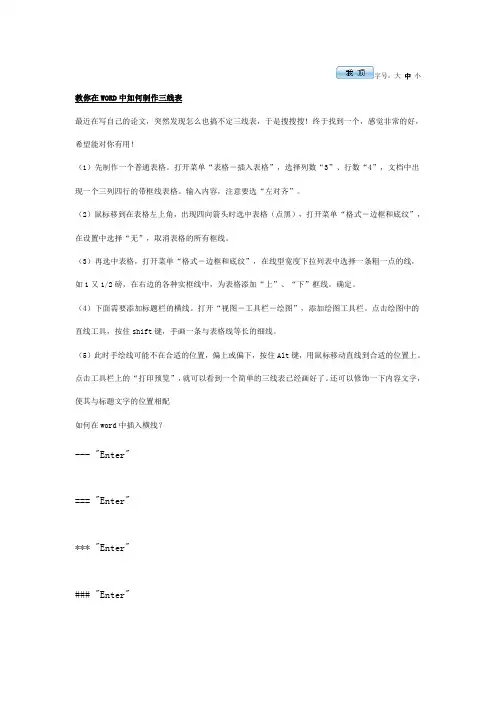
字号:大中小教你在WORD中如何制作三线表最近在写自己的论文,突然发现怎么也搞不定三线表,于是搜搜搜!终于找到一个,感觉非常的好,希望能对你有用!(1)先制作一个普通表格。
打开菜单“表格-插入表格”,选择列数“3”、行数“4”,文档中出现一个三列四行的带框线表格。
输入内容,注意要选“左对齐”。
(2)鼠标移到在表格左上角,出现四向箭头时选中表格(点黑),打开菜单“格式-边框和底纹”,在设置中选择“无”,取消表格的所有框线。
(3)再选中表格,打开菜单“格式-边框和底纹”,在线型宽度下拉列表中选择一条粗一点的线,如1又1/2磅,在右边的各种实框线中,为表格添加“上”、“下”框线。
确定。
(4)下面需要添加标题栏的横线。
打开“视图-工具栏-绘图”,添加绘图工具栏。
点击绘图中的直线工具,按住shift键,手画一条与表格线等长的细线。
(5)此时手绘线可能不在合适的位置,偏上或偏下,按住Alt键,用鼠标移动直线到合适的位置上。
点击工具栏上的“打印预览”,就可以看到一个简单的三线表已经画好了。
还可以修饰一下内容文字,使其与标题文字的位置相配如何在word中插入横线?--- "Enter"=== "Enter"*** "Enter"### "Enter"四种不同风格的线。
在Word中,我们可以连续输入三个“-”,回车得到一条细横线,或者三个英文的“=”来得到双横线。
那么,有没有办法得到更漂亮更美观的横线呢?答案是肯定的。
一、改变横线的线型和颜色按照上面的方法插入横线,将鼠标定位于横线上方的段落标记符并选中它,点击菜单命令“格式”-“边框和底纹”,打开“边框和底纹”对话框。
点击“边框”,首先确认选项卡右下方的“应用于”范围是“段落”(如图1)。
然后在“线型”列表中选择合适的线型,再利用其下方的“颜色”和“宽度”下拉按钮,设置符合需要的横线。
教你在WORD中如何制作三线表
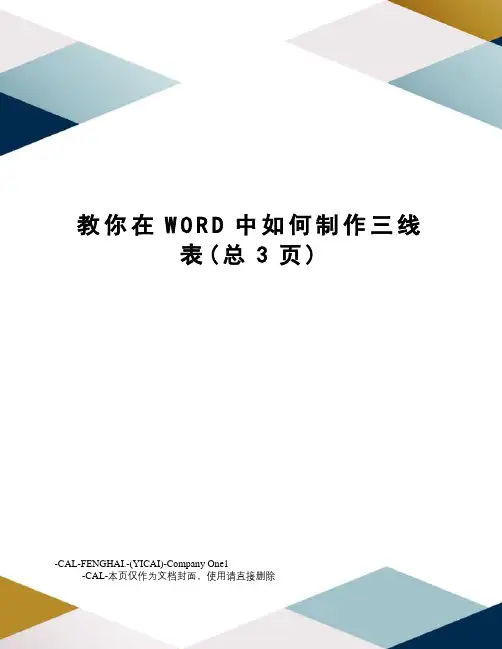
教你在W O R D中如何制作三线表(总3页)-CAL-FENGHAI.-(YICAI)-Company One1-CAL-本页仅作为文档封面,使用请直接删除字号:大中小教你在WORD中如何制作三线表最近在写自己的论文,突然发现怎么也搞不定三线表,于是搜搜搜!终于找到一个,感觉非常的好,希望能对你有用!(1)先制作一个普通表格。
打开菜单“表格-插入表格”,选择列数“3”、行数“4”,文档中出现一个三列四行的带框线表格。
输入内容,注意要选“左对齐”。
(2)鼠标移到在表格左上角,出现四向箭头时选中表格(点黑),打开菜单“格式-边框和底纹”,在设置中选择“无”,取消表格的所有框线。
(3)再选中表格,打开菜单“格式-边框和底纹”,在线型宽度下拉列表中选择一条粗一点的线,如1又1/2磅,在右边的各种实框线中,为表格添加“上”、“下”框线。
确定。
(4)下面需要添加标题栏的横线。
打开“视图-工具栏-绘图”,添加绘图工具栏。
点击绘图中的直线工具,按住shift键,手画一条与表格线等长的细线。
(5)此时手绘线可能不在合适的位置,偏上或偏下,按住Alt键,用鼠标移动直线到合适的位置上。
点击工具栏上的“打印预览”,就可以看到一个简单的三线表已经画好了。
还可以修饰一下内容文字,使其与标题文字的位置相配如何在word中插入横线?--- "Enter"=== "Enter"*** "Enter"### "Enter"四种不同风格的线。
在Word中,我们可以连续输入三个“-”,回车得到一条细横线,或者三个英文的“=”来得到双横线。
那么,有没有办法得到更漂亮更美观的横线呢答案是肯定的。
一、改变横线的线型和颜色按照上面的方法插入横线,将鼠标定位于横线上方的段落标记符并选中它,点击菜单命令“格式”-“边框和底纹”,打开“边框和底纹”对话框。
点击“边框”,首先确认选项卡右下方的“应用于”范围是“段落”(如图1)。
word中制作三线表格的四种方法
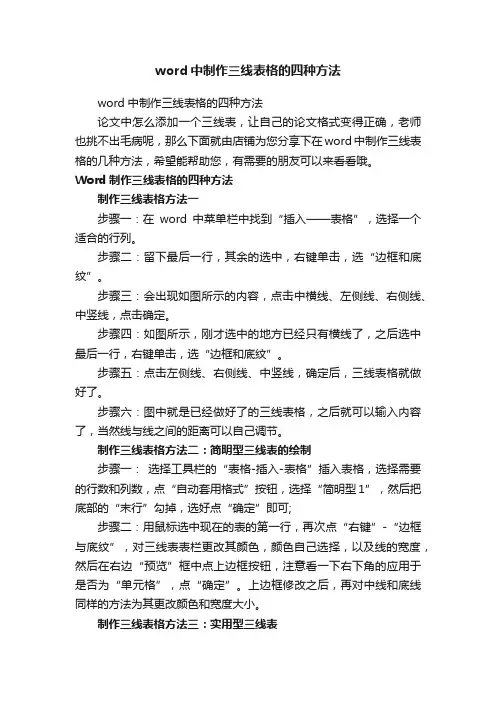
word中制作三线表格的四种方法word中制作三线表格的四种方法论文中怎么添加一个三线表,让自己的论文格式变得正确,老师也挑不出毛病呢,那么下面就由店铺为您分享下在word中制作三线表格的几种方法,希望能帮助您,有需要的朋友可以来看看哦。
Word制作三线表格的四种方法制作三线表格方法一步骤一:在word中菜单栏中找到“插入——表格”,选择一个适合的行列。
步骤二:留下最后一行,其余的选中,右键单击,选“边框和底纹”。
步骤三:会出现如图所示的内容,点击中横线、左侧线、右侧线、中竖线,点击确定。
步骤四:如图所示,刚才选中的地方已经只有横线了,之后选中最后一行,右键单击,选“边框和底纹”。
步骤五:点击左侧线、右侧线、中竖线,确定后,三线表格就做好了。
步骤六:图中就是已经做好了的三线表格,之后就可以输入内容了,当然线与线之间的距离可以自己调节。
制作三线表格方法二:简明型三线表的绘制步骤一:选择工具栏的“表格-插入-表格”插入表格,选择需要的行数和列数,点“自动套用格式”按钮,选择“简明型1”,然后把底部的“末行”勾掉,选好点“确定”即可;步骤二:用鼠标选中现在的表的第一行,再次点“右键”-“边框与底纹”,对三线表表栏更改其颜色,颜色自己选择,以及线的宽度,然后在右边“预览”框中点上边框按钮,注意看一下右下角的应用于是否为“单元格”,点“确定”。
上边框修改之后,再对中线和底线同样的方法为其更改颜色和宽度大小。
制作三线表格方法三:实用型三线表步骤一:选择菜单栏“表格”-“插入表格”,插入一个行4,列数3的表格,然后在对其表格将边框去掉,选择整个表格,在点击菜单栏上的“格式”-“边框和底纹”即可将表格的边框全部去掉边框线条。
步骤二:先对表格添加底线和顶线条,同样的方法将表格选中,打开菜单栏上“格式”-“边框和底纹”然后在右边的各种线条上,为其添加顶线和底线,在设置其线条宽度大小粗细,点击确定即可。
步骤三:为其表格加第三线。
word三线表怎么做
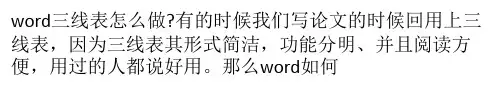
用型三线表步骤一、选择菜单栏“表格”-“插入表格”, 插入一个行4,列数3的表格,然后在对其表格将边框去 掉,选择整个表格,在点击菜单栏上的“格
式”-“边框和底纹”即可将表格的边框全部去掉边框线条。 步骤二、先对表格添加底线和顶线条,同样的方法将表 格选中,打开菜单栏上“格式”-“边框和
底纹”然后在右边的各种线条上,为其添加顶线和底线, 在设置其线条宽度大小粗细,点击确定即可。步骤三、 为其表格加第三线。选择第一行的表格,在选择
格,选择需要的行数和列数,点“自动套用格式”按钮, 选择“简明型1”,然后把底部的“末行”勾掉,选好点 “确定”即可;步骤二、 用鼠标选中现在的
表的第一行,再次点“右键”-“边框与底纹”,对三线表 表栏更改其颜色,颜色自己选择,以及线的宽度,然后 在右边“预览”框中点上边框按钮,注意看一
下右下角的应用于是否为“单元格”,点“确定”。上 边框修改之后,再对中线和底线同样的方法为其更改颜 色和宽度大小。word如何做三线表方法二:实
式的属性了。如图所示: 步骤三:关键是怎么设置表格的属性了。名称先不管, “样式基于”选择“普通表格”即可。“格式应用于” 首先选择“整个表格
”选项,再点击窗口上的“田”字按钮来设置表格的顶 线和底线。步骤四、设置顶线和底线之后,同样的方法 重新选择“格式应用于”这个选项,选择“标题行
”选项,再设置标题行的下框线即可。大小粗细自己设 置。步骤五、上述操作完成后点击确定,然后在“将特 殊格式应用于”这个选项中选择“标题行”,然后
word三线表怎么做?有的时候我们写论文的时候回用上三 线表,因为三线表其形式简洁,功能分明、并且阅读方 便,用过的人都说好用。那么word如何
做三线表?做三线表的好处是什么?那么小编现在给大家 讲解word三线表制作的方法吧。论文中一般要求使用三 线表,就是表格只能有上边框和下边框,再
【办公】word中实现三线表(跨页,续表)

【办公】word中实现三线表(跨页,续表)前言在办公中,一些场景需要将普遍表格设设置为三线表(如:论文)而很多朋友不知道怎么设置三线表,更不知道一些顺带的操作怎么做,如跨页的设置,续表的标注本文将以wps环境进行演示和讲解wps版本:v11.1.0.11365-release三线表生成一张表格这一步不做过多说明设置标题和交叉引用首先,我们需要选择表格并点击标题。
一般来说,我们把表格的标题放在最上面。
若是在论文中的话可以点击编号,来设置包含章节编号,这会根据大纲级别的标题进行自动识别和生成对应的编号然后我们在需要引用图标的正文部分点击交叉引用先择引用类型为图表,引用内容按照自己的需要如果文章的大纲改变了,或者表格的顺序改变了,标题也会自动改变(有些可能不那么及时)。
但是交叉引用的部分不会变化此时我们点击后再按F9,即可自动更新。
所以一般来说我们都是直接ctrl+A 全文再F9一步更新设置三线表选中表格的全部•可以手动选择全部•左上角的全选符号(当鼠标在表格上自动会出现)设置边框与底纹•在表格上右击—> 边框与底纹•工具栏—> 表格样式—> 底纹、边框自定义,只设置上下边框,宽度稍大然后我们只选择第一行,为其设置下边框(稍细点)此时一个最基础的三线表格完成设置跨页上一节的图中可以发现,若跨页了,则在每一页的表格都是有上下两条粗线分割成两个表我们在第二页的表的第一行按下ctrl+shift+回车此时,该表会变成两张表,然后重写一个表头这显然是一个治标不治本的方法设置标题行重复⭐我们选中第一行进入工具栏 ---> 表格工具 ---> 标题行重复没错就是这么简单设置续表标识网上一些设置续费表的方式多在表头,对于个人来说比较繁琐和困难。
且在wps中其实一些功能没有offic的强大,这里介绍另一种方式巧妙用文本框工具栏 ---> 文本框 ---> 横向在任意位置点击后就可以输入文字,这里还可以使用交叉引用(ctrl+A对文本框无效,需要单独更新)设置无填充颜色和无边框颜色当然也可以设置一下布局选项,我这里是默认浮于文字上方就不再设置了接下来就跟图片一样直接拖动到需要的位置皆可大功告成END。
毕业论文三线表格的制作
毕业论文三线表格的制作2009-05-2723:09:33| 分类:计算机知识| 标签:|举报|字号大中小订阅三线表通常只有3条线,即顶线、底线和栏目线(见下图,注意:没有竖线)。
其中顶线和底线为粗线,栏目线为细线。
当然,三线表并不一定只有3条线,必要时可加辅助线,但无论加多少条辅助线,仍称做三线表。
三线表的组成要素包括:表序、表题、项目栏、表体、表注,见下图。
工具栏“表格”——“插入”——“表格”——选择合适的行列数(如行:7,列:7)——将内容写入表格——选中表格——点击右键——“边框和底纹”——“边框”——在右图中选择选项让表只有上下两条线——工具栏“表格”——“绘制表格”——用笔将表中上下线画成双划线,并划出表中的中间那根线(具体位置视个人情况不同,也可参考相关文献中的表)——恭喜一个合格的三线表成功了(你可以看打印预览观察)实验测量和计算数据是科技论文的核心内容,作为数据表述主要形式之一的表格,因具有鲜明的定量表达量化信息的功能而被广泛采用。
三线表以其形式简洁、功能分明、阅读方便而在科技论文中被推荐使用。
三线表通常只有3条线,即顶线、底线和栏目线(见图,注意:没有竖线)。
其中顶线和底线为粗线,栏目线为细线。
当然,三线表并不一定只有3条线,必要时可加辅助线,但无论加多少条辅助线,仍称做三线表。
三线表的组成要素包括:表序、表题、项目栏、表体、表注。
以下是在Micr osoft Word中制作三线表的方法(1)先制作一个普通表格。
打开菜单“表格-插入表格”,选择列数“3”、行数“4”,文档中出现一个三列四行的带框线表格。
输入内容,注意要选“左对齐”。
(2)鼠标移到在表格左上角,出现四向箭头时选中表格(点黑),打开菜单“格式-边框和底纹”,在设置中选择“无”,取消表格的所有框线。
关于三线表(做硕士论文很有用)
关于三线表(做硕士论文很有用)1、首先搞清楚什么是三线表三线表通常只有3条线,即顶线、底线和栏目线(见下图,注意:没有竖线)。
其中顶线和底线为粗线,栏目线为细线。
当然,三线表并不一定只有3条线,必要时可加辅助线,但无论加多少条辅助线,仍称做三线表。
三线表的组成要素包括:表序、表题、项目栏、表体、表注,见下图。
2、以下是在Microsoft Word中制作三线表的方法(1)先制作一个普通表格。
打开菜单“表格-插入表格”,选择列数“3”、行数“4”,文档中出现一个三列四行的带框线表格。
输入内容,注意要选“左对齐”。
(2)鼠标移到在表格左上角,出现四向箭头时选中表格(点黑),打开菜单“格式-边框和底纹”,在设置中选择“无”,取消表格的所有框线。
(3)再选中表格,打开菜单“格式-边框和底纹”,在线型宽度下拉列表中选择一条粗一点的线,如1又1/2磅,在右边的各种实框线中,为表格添加“上”、“下”框线。
确定。
(4)下面需要添加标题栏的横线。
打开“视图-工具栏-绘图”,添加绘图工具栏。
点击绘图中的直线工具,按住shift键,手画一条与表格线等长的细线。
(5)此时手绘线可能不在合适的位置,偏上或偏下,按住Alt键,用鼠标移动直线到合适的位置上。
点击工具栏上的“打印预览”,就可以看到一个简单的三线表已经画好了。
还可以修饰一下内容文字,使其与标题文字的位置相配。
或者前三步不变,第四步可以用鼠标拖动选择前面两行(标题行和第一行内容),再右键“格式-边框和底纹”,为表格添加“中”框线,确定。
或者只选择第一行即标题行,再右键“格式-边框和底纹”,为表格添加“下”框线。
3、关于这种表格还有更为简单的做法(1)先制作一个普通表格(2)word里面,表格/自动套用格式/古典型1,然后下面复选框只选中第一个(把菜单下头的首列、末行、末列前面的方框的勾都点去掉-应用)就OK啦!。
关于三线表做硕士论文很有用
1、首先搞清楚什么是三线表
三线表通常只有3条线,即顶线、底线和栏目线见下图,注意:没有竖线.其中顶线和底线为粗线,栏目线为细线.当然,三线表并不一定只有3条线,必要时可加辅助线,但无论加多少条辅助线,仍称做三线表.三线表的组成要素包括:表序、表题、项目栏、表体、表注,见下图.
2、以下是在Microsoft Word中制作三线表的方法
1先制作一个普通表格.打开菜单“表格-插入表格”,选择列数“3”、行数“4”,文档中出现一个三列四行的带框线表格.输入内容,注意要选“左对齐”.
2鼠标移到在表格左上角,出现四向箭头时选中表格点黑,打开菜单“格式-边框和底纹”,在设置中选择“无”,取消表格的所有框线.
3再选中表格,打开菜单“格式-边框和底纹”,在线型宽度下拉列表中选择一条粗一点的线,如1又1/2磅,在右边的各种实框线中,为表格添加“上”、“下”框线.确定.
4下面需要添加标题栏的横线.打开“视图-工具栏-绘图”,添加绘图工具栏.点击绘图中的直线工具,按住shift键,手画一条与表格线等长的细线.
5此时手绘线可能不在合适的位置,偏上或偏下,按住Alt键,用鼠标移动直线到合适的位置上.
点击工具栏上的“打印预览”,就可以看到一个简单的三线表已经画好了.还可以修饰一下内容文字,使其与标题文字的位置相配.
或者前三步不变,
第四步可以用鼠标拖动选择前面两行标题行和第一行内容,再右键“格式-边框和底纹”,为表格添加“中”框线,确定.
或者只选择第一行即标题行,再右键“格式-边框和底纹”,为表格添加“下”框线.
3、这种表格还有更为简单的做法
1先制作一个普通表格
2word里面,表格/自动套用格式/古典型1,然后下面复选框只选中第一个把菜单下头的首列、末行、末列前面的方框的勾都点去掉-应用就OK啦。
论文中常用的三线表的制作方法
论文中常用的三线表的制作方法
和经典的关于word使用的一个网站
核心提示:三线表通常只有3条线,即顶线、底线和栏目线(如下图,此图为Word的打印预览图。
注意:没有竖线)。
其中顶线和底线为粗线,栏目线为细线。
当然,三线表并不一定只有3条线,必要时可加****线,但无论加多少条...三线表通常只有3条线,即顶线、底线和栏目线(如下图,此图为Word的打印预览图。
注意:没有竖线)。
其中顶线和底线为粗线,栏目线为细线。
当然,三线表并不一定只有3条线,必要时可加****线,但无论加多少条****线,仍称做三线表。
1.首先绘制一个普通表格(四周全部都有
线)。
2.选中这个表格,鼠标右键,点击“表格属性”,进入表格属性对话框。
在“表格”选项卡中,点击“边框和底纹(B)…”按钮。
3.通过点击“边框”选项卡右侧的6个按钮(横竖各3个)控制表格线的显示。
然后通过“线型(Y)”和“宽度(W)”对线宽进行调整。
如下图所示。
4.修改完成后的效果(表格中间的线由黑色变成了灰色)和“打印预览”效果如下。
此时得到了的是两线表。
5.选中表格的第一行(表题),鼠标右键,选择“边框和底纹(B)…”。
6.如下图为单元格添加底线(通过线型、宽度及右侧的按钮进行控制)。
7.完成后的效果图及“打印预览”效果如下,三线表制作完成。
阅读(24882)|评论(4)。
- 1、下载文档前请自行甄别文档内容的完整性,平台不提供额外的编辑、内容补充、找答案等附加服务。
- 2、"仅部分预览"的文档,不可在线预览部分如存在完整性等问题,可反馈申请退款(可完整预览的文档不适用该条件!)。
- 3、如文档侵犯您的权益,请联系客服反馈,我们会尽快为您处理(人工客服工作时间:9:00-18:30)。
怎样用word做三线表——论文规定表格格式
实验测量和计算数据是科技论文的核心内容,作为数据表述主要形式之一的表格,因具有鲜明的定量表达量化信息的功能而被广泛采用。
三线表以其形式简洁、功能分明、阅读方便而在科技论文中被推荐使用。
三线表通常只有3条线,即顶线、底线和栏目线(见图,注意:没有竖线)。
其中顶线和底线为粗线,栏目线为细线。
当然,三线表并不一定只有3条线,必要时可加辅助线,但无论加多少条辅助线,仍称做三线表。
三线表的组成要素包括:表序、表题、项目栏、表体、表注。
以下是在Microsoft Word中制作三线表的方法
顶线项目栏
栏目线
表身
底线
图1 三线表的组成要素
ﻫﻫ(1)先制作一个普通表格。
打开菜单“表格-插入表格”,选择列数“3”、行数“4”,文档中出现一个三列四行的带框线表格。
输入内容,注意要选“左对齐”。
ﻫﻫ(2)鼠标移到在表格左上角,出现四向箭头时选中表格(点黑),打开菜单“格式-边框和底纹”,在设置中选择“无”,取消表格的所有框线。
ﻫﻫ(3)再选中表格,打开菜单“格式-边框和底纹”,在线型宽度下拉列表中选择一条粗一点的线,如1又1/2磅,在右边的各种实框线中,为表格添加“上”、“下”框线。
确定。
(4)下面需要添加标题栏的横线。
打开“视图-工具栏-绘图”,添加绘图工具栏。
点击绘图中的直线工具,按住shift键,手画一条与表格线等长的细线。
(5)此时手绘线可能不在合适的位置,偏上或偏下,按住Alt键,用鼠标移动直线到合适的位置上。
点击工具栏上的“打印预览”,就可以看到一个简单的三线表已经画好了。
还可以修饰一下内容文字,使其与标题文字的位置相配。
表1 试验合金的马氏体相变温度Ms及反铁磁转变温度T N
1# 2# 3# 4#
Mn(at%) 86.4 80.8 71.3 61.4
TN/℃173 157 128 208
Ms/℃180 20 -40 <-60 --。
